Utiliser les outils de navigation
Avis
Toutes les fonctionnalités décrites ci-dessous peuvent ne pas être présentes dans l'édition de votre logiciel : Community, Premium, Essential ou Enterprise.
Pour pouvoir observer le produit dans ses moindres détails, Patchwork Explorer dispose d’un éventail d’outils de navigation. Ces outils sont accessibles depuis le Gestionnaire de vue ou depuis le menu Mode de la fenêtre principale.
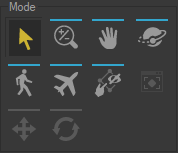 Depuis le gestionnaire de vues (Édition Enterprise). | 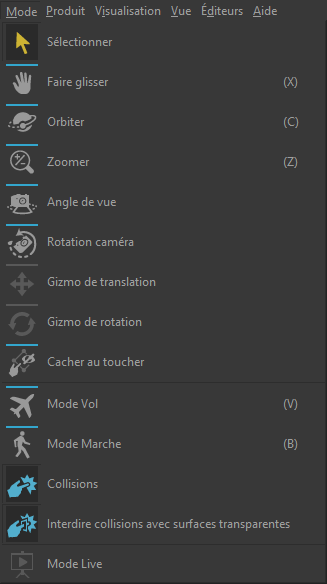 Depuis le menu Mode (Édition Enterprise). |
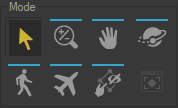 Depuis le gestionnaire de vues (Édition Community & Premium). | 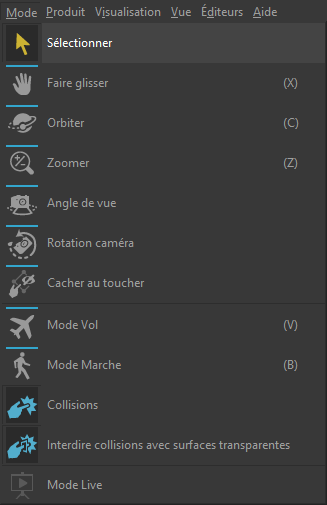 Depuis le menu Mode (Édition Community & Premium). |
L’observation du produit est toujours réalisée à partir d’un point vue libre. Ces outils vous aideront à positionner précisément et efficacement ce point d’observation.
Le point d’intérêt définit la direction vers laquelle la caméra est dirigée. Le point d’observation désigne l’emplacement de la caméra dans la scène.
Les outils de navigation disponibles sont :
Icône | Outil | Description |
|---|---|---|
| Sélectionner | Un produit peut être sélectionné par un clic. Les coins d'une boîte qui renferme le produit sélectionné sont affichés pour vous indiquer le produit compris dans la sélection. |
| Zoom | Le point d’intérêt reste fixe et le point d’observation se déplace sur la direction d’observation. |
| Faire glisser | L’observateur se déplace latéralement dans le plan d’observation. |
| Orbiter | Le point d’observation tourne autour d’un point d’intérêt fixe. |
| Mode Vol | Le point d’intérêt ainsi que le point d’observation avancent dans la direction d’observation. |
| Mode Marche | Le point d’intérêt ainsi que le point d’observation avancent dans la direction d’observation mais le point d’observation reste à la même altitude. |
| Gizmo de translation | Le produit (ou la sélection de produits) est positionnable en agissant directement sur le gizmo de translation. |
| Gizmo de rotation | Le produit (ou la sélection de produits) est orientable en agissant directement sur le gizmo de rotation. |
| Angle de vue | Ce mode reproduit le réglage de la focale d’un appareil photo. |
| Rotation de caméra | Le produit tourne par rapport au centre de l’écran. |
| Ajuster le niveau de zoom | Le point d’observation est positionné afin de visualiser le produit dans son ensemble tout en conservant la direction d’observation. |
| Collisions | La traversée de toutes les surfaces de la scène par la caméra lors de son déplacement est empêchée si ce mode est activé. Pour profiter de l’effet de cette option, utilisez le mode vol ou le mode marche. |
| Interdire collisions avec surfaces transparentes | La traversée des surfaces transparentes de la scène par la caméra est autorisée si ce mode est activé. (Accessible uniquement si le mode Collisions est activé.) |
Note
Des raccourcis clavier permettent d’accéder rapidement aux trois premiers modes de déplacement :
Zoomer : Ctrl + Maj + Bouton du milieu / Déplacer
Faire glisser : Bouton du milieu / Déplacer
Orbiter : Ctrl + Bouton du milieu / Déplacer
La commande Ctrl+Espace positionne le point d’intérêt de la vue sur le modèle à l’endroit référencé par le pointeur de la souris.
La commande Maj+Espace règle la profondeur de champ pour que la surface sous le pointeur de la souris soit nette.












